ルクセリタスは高速・高機能の安定した日本語無料テーマです。
2015年12月の初版から、アップデートも頻繁でWordPressのバージョンアップにも逐一、対応して下さっています。
多い時には月に何度もアップデートされる事もあるのでアップデート方法は、より簡単な「アップデート用テーマ(Luxeritas Update Theme)」を使うと便利です。
今回は、その方法についてです。
準備
テーマのバージョン確認方法
「Luxeritas」→「カスタマイズ」を開きます。
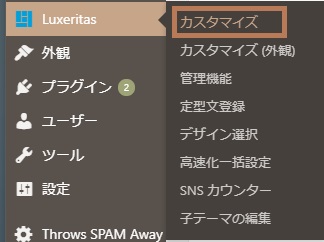
「バージョン」タブを選択します。
子テーマを利用していれば、上に子テーマのバージョン、下に親テーマのバージョンが表示されます。
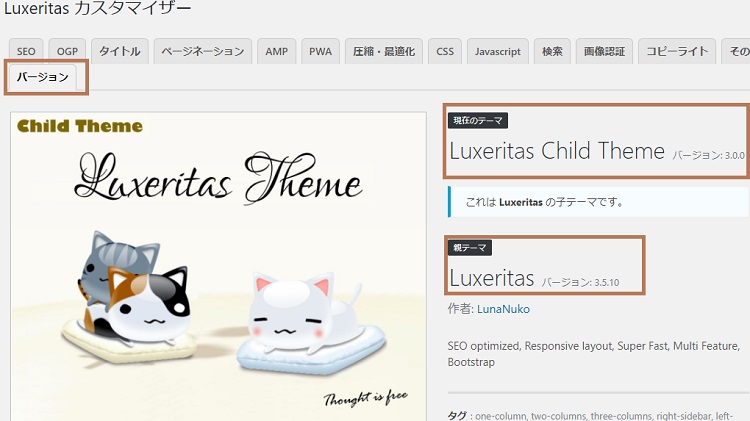
テーマのバージョンは「外観」→「テーマ」から「テーマの詳細」でも確認できます。
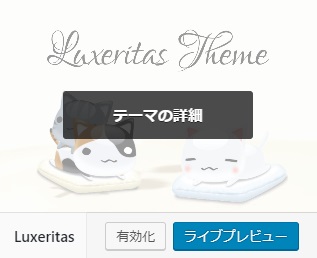
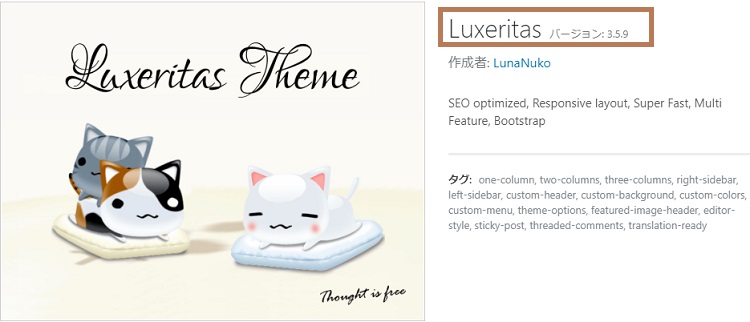
新テーマのダウンロード
新しいテーマをダウンロードしておきます。
ダウンロードは公式サイトから
【参考】
ファイル名称 例:luxeritas-3510.zip 親テーマのファイル名は、「luxeritas-」の後にバージョンの数字が入ったものになっています。 ちなみに子テーマは「luxech-」です。 子テーマ :luxech-300.zip
アップデート用テーマを用意
アップデート時に、一時的に利用するテーマを公式サイトからダウンロードします。
「外観」→「テーマ」で「新規追加」ボタンを押します。
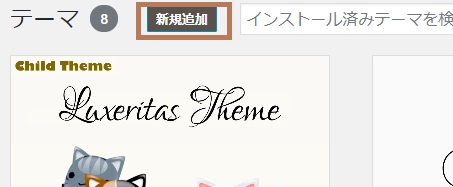
「テーマのアップロード」を押します。

ダウンロードしたアップデート用テーマファイルを選択し、「今すぐインストール」をクリックします。
ファイル名は「luxeritas-update-101.zip」
※数字部分等変わる可能性はありますが、UPDATE用とわかる名称になっていますので、間違えないように選択して下さい。
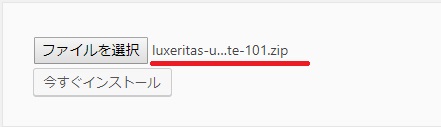
以下が追加されました。
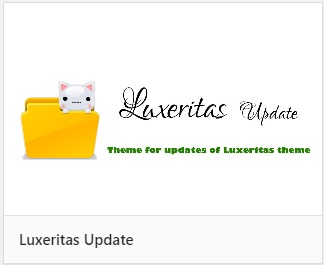
アップデートする
アップデート用テーマを有効化
「有効化」します。
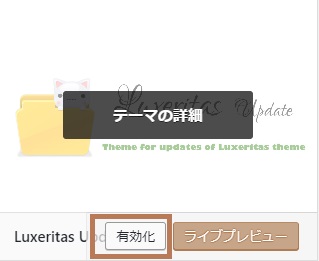
アップデート用テーマを利用している間、サイトは以下のように表示されます。
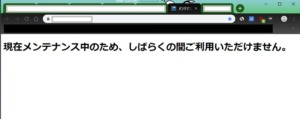
余談ですが、この「アップデート中のシンプルな画面」をカスタマイズする方法も紹介していますので、興味のある方は以下をご覧ください。
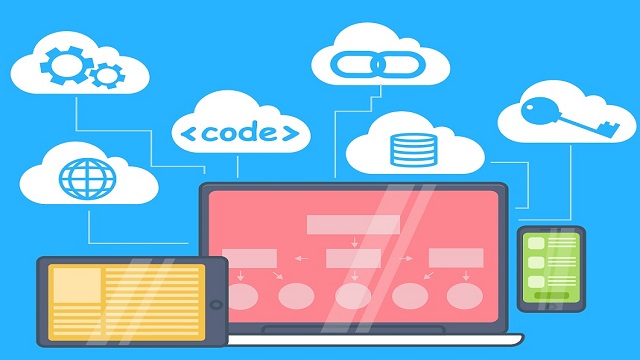
ルクセリタスのテーマアップデート中メッセージ画面をカスタマイズ
ルクセリタスのテーマは機能拡張やWordPress・jQuery・PHPなどなどのバージョンに応じて頻繁に更新して下さる為、最新版で利用するのが望ましいです。テーマアップデートは、アップデート用テーマファイルを利用して簡単に行えますが、その...
新しいテーマをインストール
あらかじめダウンロードしておいた新しいバージョンのルクセリタス親テーマをインストールします。
テーマのインストールは上記アップデート用テーマの際と同様です。
ファイル名称 例:luxeritas-3510.zip
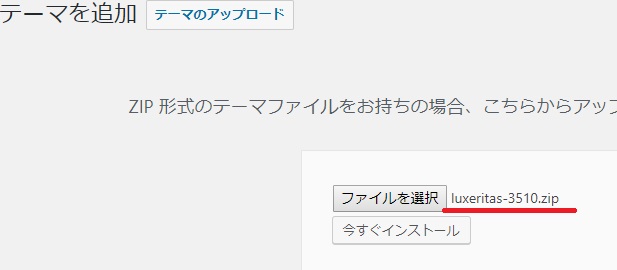
インストールが完了すると、自動的に新しいバージョンのルクセリタスが有効になります。
子テーマがある場合は、子テーマが有効になります。

以上で完了です。
更に次回のアップデートは
アップデート用テーマを入れておけば、次回のアップデートはそちらを有効にし、新しいバージョンのルクセリタスをインストールするだけで完了です。

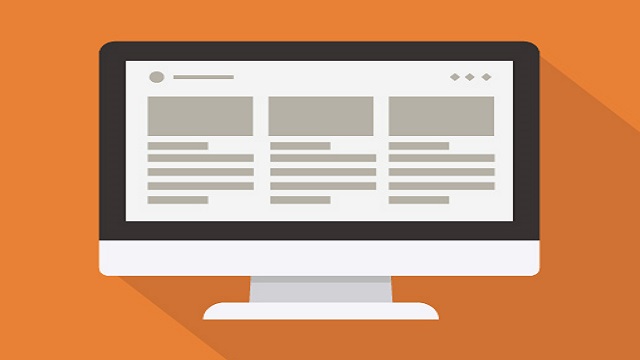
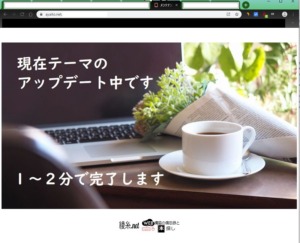


コメント